Introdução
Nesta visão serão exibidas todas as parcelas a receber de cada cliente de forma detalhada. As parcelas serão visualizadas respeitando os filtros por: empresa/obra, período de vencimento da parcela, cliente da venda (relacionado a parcela), nota fiscal (vinculada à venda da parcela) e tipo de parcela.
Para o filtro de nota fiscal, poderão ser visualizadas todas as notas de saída da(s) empresa(s) selecionada(s), independente de estarem ou não vinculadas à alguma venda, porém, só é possível selecionar uma nota fiscal. Entretanto, caso a nota fiscal esteja vinculada a alguma venda que respeite os demais filtros, a mesma será mostrada na tela.
Receber
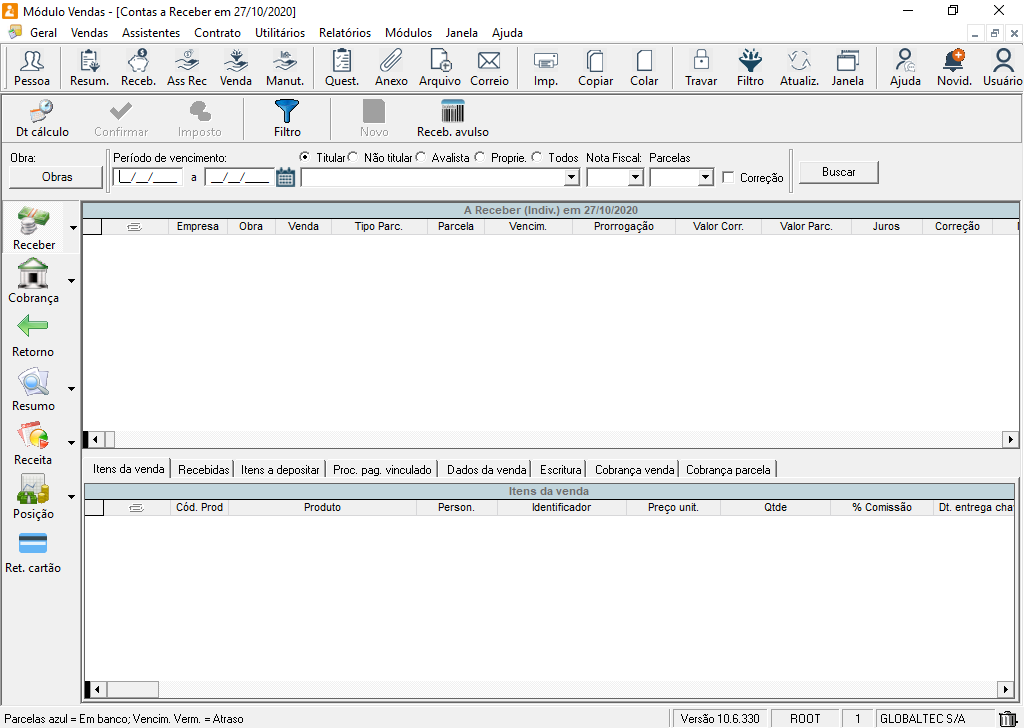
![]() – Alterar a data de cálculo para visualizar o valor das parcelas na data selecionada.
– Alterar a data de cálculo para visualizar o valor das parcelas na data selecionada.
![]() – Confirmar recebimento de vendas do tipo “Transação financeira”.
– Confirmar recebimento de vendas do tipo “Transação financeira”.
![]() – Inserir taxa de imposto nas parcelas.
– Inserir taxa de imposto nas parcelas.
![]() – Filtrar dados específicos na tela.
– Filtrar dados específicos na tela.
Existem 3 tipos de filtros específicos a serem feitos nessa visão, basta selecionar as opções desejadas e clicar em “Buscar”.
- Filtro meses:
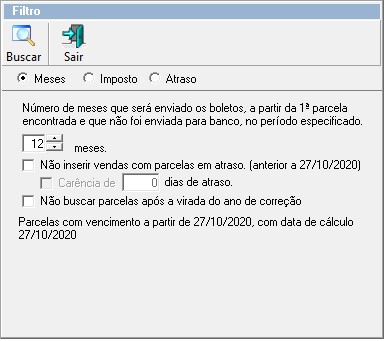
Nesse filtro é possível escolher a quantidade de meses que se deseja buscar as parcelas.
Exemplo: Definido o período selecionando o filtro específico por meses e selecionar “12 meses”, serão buscadas todas as parcelas que vencem no período de 01/01/2020 até 01/01/2021.
- Não inserir vendas com parcelas em atraso: não serão buscadas parcelas com vencimento anterior a data mínima selecionada, no caso do exemplo acima, não serão buscadas parcelas com vencimento anterior a 01/01/2020.
- Carência de XXX dias de atraso: ao buscar as parcelas, caso o valor do campo seja superior à 0 (zero), não considerar inadimplência de uma parcela vencida com uma quantidade de dias igual ou inferior ao informado.
- Exemplos:
- Parcela 1:
- Data de vencimento da parcela: 10/01/2020
- Carência de 0 dias.
- Data de cálculo: 10/01/2020
- Parcela está inadimplente: Não, pois a data de cálculo é inferior ou igual à data de vencimento da parcela.
- Parcela 2:
- Data de vencimento da parcela: 10/01/2020
- Carência de 0 dias.
- Data de cálculo: 12/01/2020
- Parcela está inadimplente: sim, pois a data de cálculo é superior à data de vencimento da parcela.
- Parcela 1:
- Data de vencimento da parcela: 10/01/2020
- Carência de 2 dias.
- Data de cálculo: 12/01/2020
- Parcela está inadimplente: não, pois a data de cálculo é inferior ou igual à data de vencimento da parcela somada à quantidade de dias de carência (neste caso ficaria 12/01/2020).
- Parcela 1:
Não buscar parcelas após a virada do ano de correção: serão buscadas apenas as parcelas que não tiveram virada de ano de correção.
- Filtro por imposto:
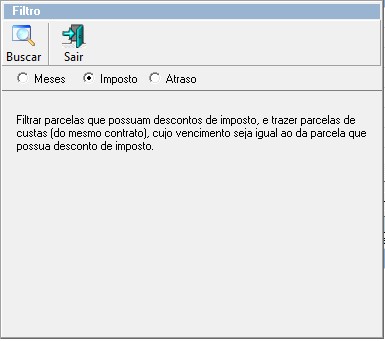
Nesse filtro será feita uma busca das parcelas do contrato que possuem desconto de imposto e as parcelas do tipo custas que vencem no mesmo dia da parcela com desconto de imposto.
Exemplo: Em um contrato qualquer com 10 parcelas descritas de forma resumida abaixo:
01 – Parcela de entrada R$ 5.000,00, desconto de imposto R$ 50,00, vencimento 10/01/2020.
02 – Parcela R$ 1.000,00, desconto de imposto R$ 0,00, vencimento 10/02/2020.
03 – Parcela R$ 1.000,00, desconto de imposto R$ 10,00, vencimento 10/03/2020.
04 – Parcela R$ 1.000,00, desconto de imposto R$ 0,00, vencimento 10/04/2020.
05 – Parcela R$ 1.000,00, desconto de imposto R$ 0,00, vencimento 10/05/2020.
06 – Parcela R$ 1.000,00, desconto de imposto R$ 0,00, vencimento 10/06/2020.
07 – Parcela R$ 1.000,00, desconto de imposto R$ 0,00, vencimento 10/07/2020.
08 – Parcela R$ 1.000,00, desconto de imposto R$ 0,00, vencimento 10/08/2020.
09 – Custa R$ 1.000,00, desconto de imposto R$ 0,00, vencimento 10/09/2020.
10 – Custa R$ 100,00, desconto de imposto R$ 0,00, vencimento 10/01/2020.
Observe que temos duas parcelas com desconto de imposto e duas parcelas de custas. Com esse filtro, serão retornadas 3 (três) parcelas, pois são incluídas todas as parcelas com desconto de imposto (01 e 03) e as custas que vencem no mesmo dia de alguma das parcelas com desconto de imposto, no caso somente a parcela 10 tem vencimento igual a parcela 01 de entrada, então o resultado do filtro serão as parcelas 01, 03 e 10.
- Filtro por atraso:
Existem 3 tipos de filtros por período de atraso:
Atraso com N ou mais dias

Nesse filtro serão retornadas todas as parcelas do contrato dentro dos dias informados ou mais dias.
Exemplo: Na venda 1 temos quatro parcelas com atrasos referente ao dia 16/08/2015.
Foi informado o período de atraso mínimo, igual a 5 dias.
01 – R$ 100,00, vencimento 15/05/2020, dias de atraso 93.
02 – R$ 100,00, vencimento 15/06/2020, dias de atraso 62.
03 – R$ 100,00, vencimento 15/07/2020, dias de atraso 32.
04 – R$ 100,00, vencimento 15/08/2020, dias de atraso 1.
Nesse caso só serão mostradas as parcelas 01, 02 e 03, dessa venda. A parcela 04, não está dentro do período solicitado.
Atraso de N a N dias

Nesse filtro serão retornadas somente as parcelas dentro do intervalo definido.
Exemplo: Na venda 1 temos quatro parcelas com atrasos referente ao dia 16/08/2020.
Foi informado o intervalo de 1 á 62 dias de atraso.
01 – R$ 100,00, vencimento 15/05/2020, dias de atraso 93.
02 – R$ 100,00, vencimento 15/06/2020, dias de atraso 62.
03 – R$ 100,00, vencimento 15/07/2020, dias de atraso 32.
04 – R$ 100,00, vencimento 15/08/2020, dias de atraso 1.
Nesse caso só serão mostradas as parcelas 02, 03 e 04, dessa venda. A parcela 01 está fora do intervalo informado.
Maior parcela atrasada de N a N dias
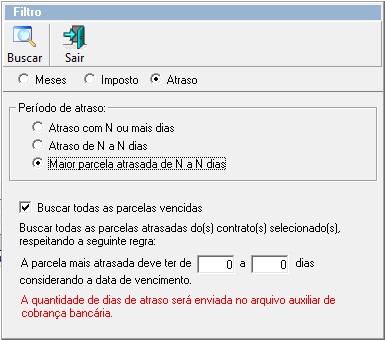
º Buscar todas as parcelas vencidas “Marcado”
Nesse filtro serão retornadas todas as parcelas atrasadas, se a maior parcela atrasada estiver no intervalo informado.
Exemplo: Na venda 1 temos quatro parcelas com atrasos referente ao dia 16/08/2020. Foi informado o intervalo de 50 a 100 dias de atraso.
01 – R$ 100,00, vencimento 15/05/2020, dias de atraso 93.
02 – R$ 100,00, vencimento 15/06/2020, dias de atraso 62.
03 – R$ 100,00, vencimento 15/07/2020, dias de atraso 32.
04 – R$ 100,00, vencimento 15/08/2020, dias de atraso 1.
Nesse caso serão mostradas todas as quatro parcelas.
º Buscar todas as parcelas vencidas “Desmarcado”
Nesse filtro será retornada a maior parcela atrasada da venda, que esteja dentro do intervalo informado.
Exemplo: Na venda 1 temos quatro parcelas com atrasos referente ao dia 16/08/2020. Foi informado o intervalo de 50 a 100 dias de atraso.
01 – R$ 100,00, vencimento 15/05/2020, dias de atraso 93.
02 – R$ 100,00, vencimento 15/06/2020, dias de atraso 62.
03 – R$ 100,00, vencimento 15/07/2020, dias de atraso 32.
04 – R$ 100,00, vencimento 15/08/2020, dias de atraso 1.
Nesse caso será mostrada somente a parcela 01, mais atrasada.
![]() – Inserir nova escritura na venda, cobrança na venda ou cobrança na parcela da venda.
– Inserir nova escritura na venda, cobrança na venda ou cobrança na parcela da venda.
![]() – Tela de geração de boleto avulso.
– Tela de geração de boleto avulso.
Recursos
Itens da venda: itens que fazem parte da venda.
Recebidas: parcelas já recebidas da venda.
Itens a depositar: depósitos pendentes.
Proc. pag. vinculado: processo de pagamento vinculado a venda (apenas venda do tipo transação financeira).
Dados da venda: dados detalhados da venda referente a parcela selecionada.
Escritura: status da escritura da venda (devido a novo campo de status, será permitido apenas gravar status de escritura ativos).
Cobrança venda: status da cobrança da venda (devido a novo campo de status, será permitido apenas gravar status de cobrança ativos).
Cobrança parcela: status da parcela da venda.
Detalhamento da visão Receber

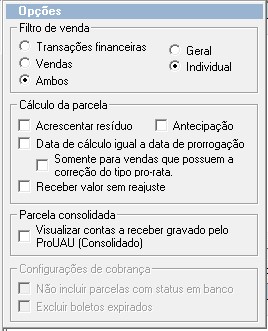
Opções:
Filtro da venda
Transações financeiras: ao selecionar essa opção serão buscadas as vendas do tipo transação financeira.
Vendas: ao selecionar essa opção serão buscadas as vendas do tipo venda, aluguel e aluguel garantido.
Ambos: ao selecionar essa opção serão buscadas as vendas do tipo venda, aluguel, aluguel garantido e transação financeira.
Geral: ao selecionar essa opção serão visualizados todos os recebimentos a depositar e os recebimentos já depositados de todas as parcelas.
Individual: ao selecionar essa opção serão visualizados todos os recebimentos a depositar e os recebimentos já depositados da parcela selecionada.
Cálculo da parcela
Acrescentar resíduo: acresce o valor do resíduo no valor da parcela.
Antecipação: as parcelas serão calculadas pela data de cálculo informada, antecipando, desse modo, a data de vencimento.
Data de cálculo igual a data de prorrogação: ignora a data de cálculo informada e passa a utilizar a data de prorrogação para fazer o cálculo das parcelas.
Somente para vendas com correção do tipo pro-rata: igual a opção ‘Data de cálculo igual a data de prorrogação’, mas apenas para vendas que possuam correção do tipo pro-rata.
Receber valor sem reajuste: permite gerar arquivos de remessa cobrando apenas o valor principal, sem calcular o reajuste do valor da parcela.
Observação: Quando o usuário gerar o arquivo de remessa marcando o parâmetro de receber valor sem reajuste o sistema irá gravar comentário na venda com as informações das parcelas geradas no arquivo remessa.
Parcela consolidada
Visualizar contas a receber gravado pelo ProUAU (Consolidado): o valor das parcelas será o valor calculado pelo prorrogador de parcelas do módulo ProUAU.
Configurações de cobrança
Na visão “A receber”, as configurações de cobrança ficaram em marca d’água. Somente irá habilitar na visão “Cobrança”.
Na visão Receber, as colunas Recebe boleto por Correios, Recebe boleto por e-mail, identifica se o cliente receberá o boleto físico via Correios ou será enviado automaticamente na geração do boleto avulso ou no agendador do ProUAU. Mas para que isso ocorra, o cliente deve ter a configuração de envio de boleto por e-mail marcada no cadastro de pessoas do UAU. No que refere ao padrão de cobrança que será utilizado para gerar o boleto, temos as colunas Padrão de cobrança Avulso e Descrição do padrão de cobrança avulso que mostra se este padrão será utilizado.
Na visão “Receber” é possível excluir parcelas do tipo “0 – Seguro” e parcelas com as categorias “0 – Despesas comuns (CRD)”, “1 – Fundo de promoção (FPP)” , “2 – Aluguel Complementar” e “6 – Fundo de reserva” caso o aluguel de shopping não possuir contrato CTO ou a loja não seja definida como exceção. A exclusão é feita selecionando a linha da parcela e pressionando a tecla Delete.
Perguntas frequentes:
Como configurar taxa de boleto?
